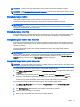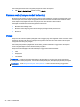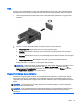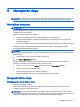User Guide - Windows 7
CATATAN: Jika komputer Anda memiliki pengontrol grafis Nvidia, Anda dapat menghubungkan
hingga 4 perangkat layar eksternal menggunakan DisplayPort.
CATATAN: Jika komputer Anda memiliki pengontrol grafis AMD, Anda dapat menghubungkan
hingga 6 perangkat layar eksternal menggunakan DisplayPort.
Untuk mengonfigurasi layar ganda, ikuti langkah-langkah berikut ini:
1. Menghubungkan hub eksternal (dijual terpisah) ke DisplayPort (DP) pada komputer Anda
dengan menggunakan kabel DP-ke-DP (dijual terpisah). Pastikan bahwa hub adaptor daya
sudah terhubung ke daya AC.
2. Menghubungkan perangkat layar eksternal ke port VGA atau DisplayPort pada hub.
3. Untuk informasi rinci tentang cara mengonfigurasi layar ganda, masuk ke Panel Kontrol Nvidia
atau dari layar Mulai ketik screen resolution (resolusi layar) di kotak pencarian, atau tekan
fn+f4. Jika Anda tidak melihat salah satu dari layar yang terhubung, pastikan bahwa setiap
perangkat dihubungkan ke port yang sesuai pada hub.
CATATAN: Pilihan layar ganda mencakup "Duplicate" (Duplikat), yaitu pencerminan layar
komputer Anda di semua layar yang diaktifkan, atau "Extend" (Bentang), yang merentangkan
layar komputer Anda pada semua layar yang diaktifkan.
Layar Nirkabel Intel (hanya model tertentu)
Melalui Layar Nirkabel Intel® Anda dapat berbagi konten komputer secara nirkabel pada TV Anda.
Untuk menikmati layar nirkabel, diperlukan adapter TV nirkabel (dibeli terpisah). DVD yang memiliki
proteksi keluaran tidak dapat diputar pada Layar Nirkabel Intel. (Sebaliknya, DVD yang tidak memiliki
proteksi keluaran dapat diputar pada Layar Nirkabel Intel.) Cakram Blu-ray yang memiliki proteksi
keluaran tidak dapat diputar pada Layar Nirkabel Intel. Untuk informasi detail tentang penggunaan
adapter TV nirkabel, lihat petunjuk pabrikan.
CATATAN: Pastikan fitur nirkabel telah diaktifkan pada komputer sebelum menggunakan layar
nirkabel.
36 Bab 5 Multimedia